Hatırlanan E-posta Adreslerini Gmail’den Kaldırma

Bir e-posta taslağı hazırlarken, Gmail’e kaydettiğiniz düzinelerce e-posta adresi arasından bir e-posta adresi seçmek kafa karıştırıcı hale gelir. İçlerinde birkaç yinelenen veya eski e-posta olabilir. Alakasız e-posta adreslerini Gmail’den silmek iyi bir fikirdir.
Bir kişiyi Gmail hesabına kaydettiğinizde, e-posta sağlayıcısı, otomatik doldurma için e-posta adresiyle birlikte kaydeder. Bir e-posta oluşturmaya çalıştığınızda yardımcı olur. Artık kişiler listesinden e-posta adresini bulmanız gerekmez. Gmail, ada veya soyadına göre e-posta adresini otomatik olarak çekecektir. Rahatsız edici olmaya başladıysa, hatırladığınız e-postaları Gmail’den kolayca kaldırabilirsiniz.
Hatırlanan E-posta Adresini Gmail’den Kaldırma
Kayıtlı Gmail kişilerini Gmail web’den görüntüleyemez veya değiştiremezsiniz. Değişiklik yapmak için Google Kişiler web’i kullanmanız gerekir. Hatırlanan e-posta adreslerini Google Kişiler’den kaldırmak için aşağıdaki adımları izleyin.
Aşama 1: Web’de Google Kişiler’i ziyaret edin.
Adım 2: Hesap bilgilerinizi kullanarak oturum açın.
Aşama 3: Üstteki arama çubuğunu kullanın ve kaldırmak istediğiniz kişinin adını yazın.
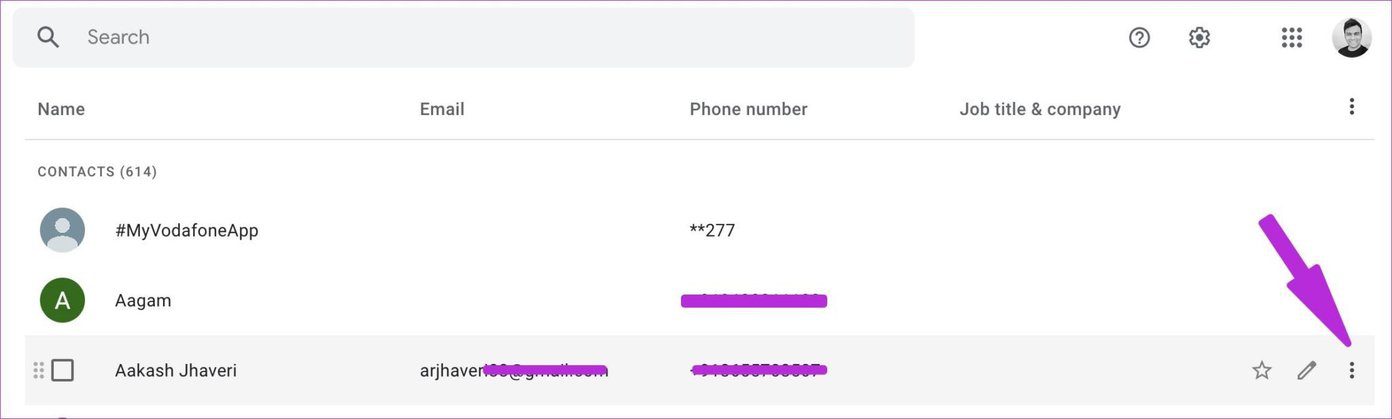
Adım 4: Önerilerden ilgili kişiyi seçin. Kişi adının yanındaki üç noktalı menüye dokunun.
Adım 5: Sil’e tıklayın ve kararınızı onaylayın.
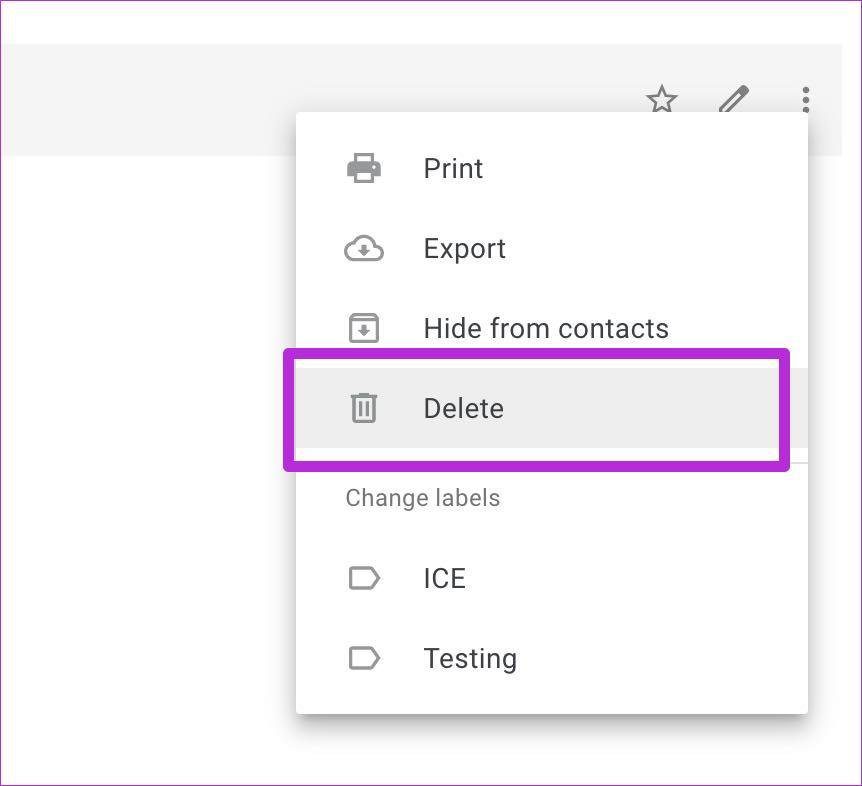
Kişiyi Gmail kişi veritabanından başarıyla kaldırdınız. Bir e-posta oluşturmaya çalıştığınızda Gmail artık e-posta adresini önermeyecektir.
Gmail Otomatik Tamamlama Listesini Devre Dışı Bırak
Gmail, yeni e-posta adreslerini kaydetmeye devam edecek. E-posta adresini kaldırmak için her zaman Google Kişiler’e gitmek istemeyeceksiniz. Gmail’in otomatik tamamlama için kişi oluşturmasını ve yeni e-posta adreslerine dayalı olarak yeni kişiler oluşturmasını durdurabilirsiniz.
Alakalı değişiklikler yapmak için Gmail Ayarlarını kullanmanız gerekir. İşte yapmanız gerekenler.
Aşama 1: Web’de Gmail’i ziyaret edin.
Adım 2: Hesap bilgilerinizi kullanarak oturum açın.
Aşama 3: Üst kısımdaki Ayarlar dişli çarkına tıklayın.
Adım 4: Tüm Ayarları Gör’ü açın.
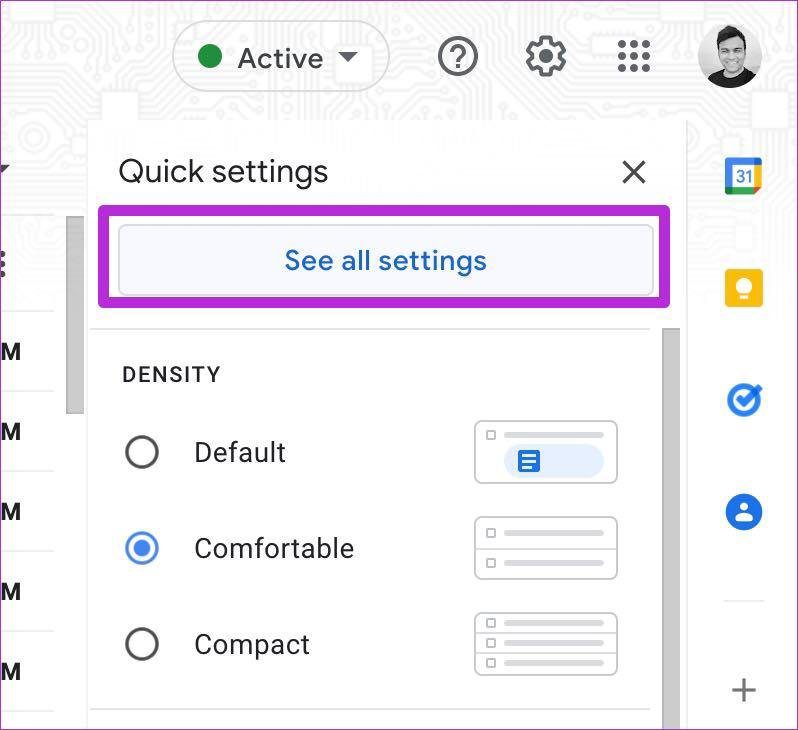
Adım 5: Genel menüsünden, otomatik tamamlama için kişi oluştur seçeneğine ilerleyin.
Adım 6: ‘Kişileri kendim ekleyeceğim’ geçişini seçin.
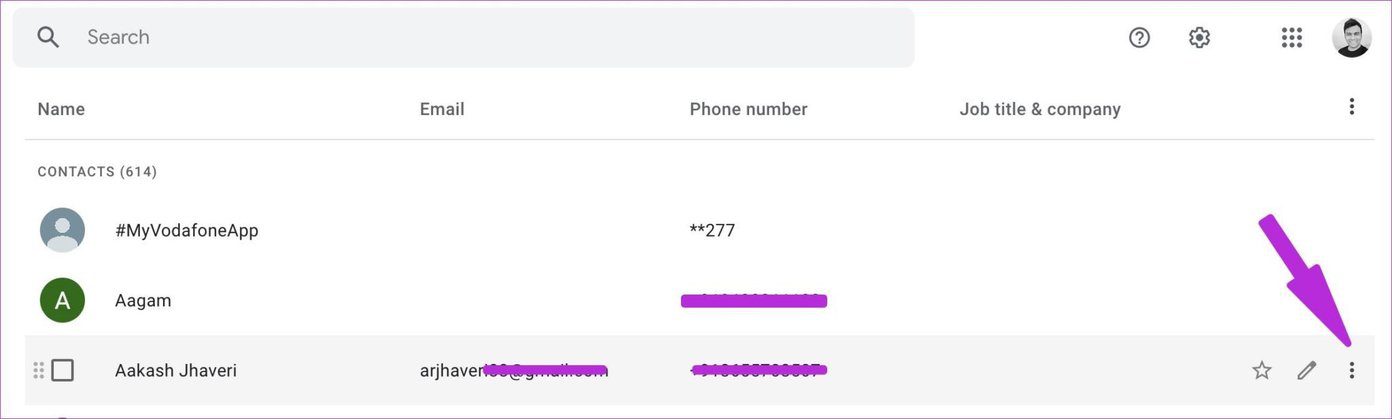
Adım 7: Aşağıya doğru kaydırın ve Değişiklikleri Kaydet düğmesine basın.
Bundan sonra, Gmail yeni e-posta adreslerini yeni kişiler olarak kaydetmeyecektir.
iPhone’da Gmail Entegrasyonunu Kullanma
Gmail’de hatırlanan e-posta adreslerini kaldırmak için her seferinde Google Kişiler web’i kullanmanız gerekmez. Kullanıcılar mobil uygulamaları da tercih edebilirler.
Aşama 1: iPhone’da Ayarlar uygulamasını açın.
Adım 2: Kişiler’e ilerleyin ve aşağıdaki menüden Hesaplar’ı açın.
Aşama 3: Hesap Ekle’ye dokunun ve Google hesabı ayrıntılarınızı kullanarak oturum açın.
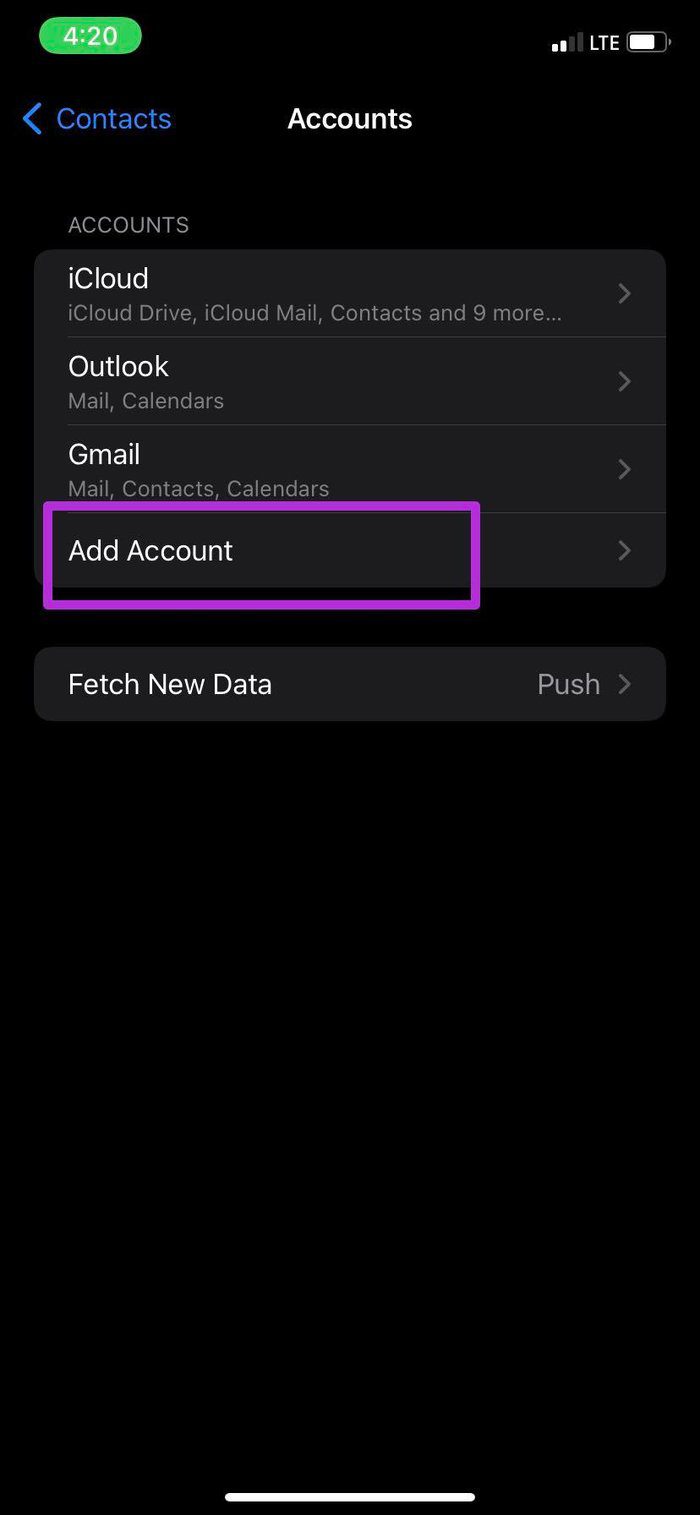
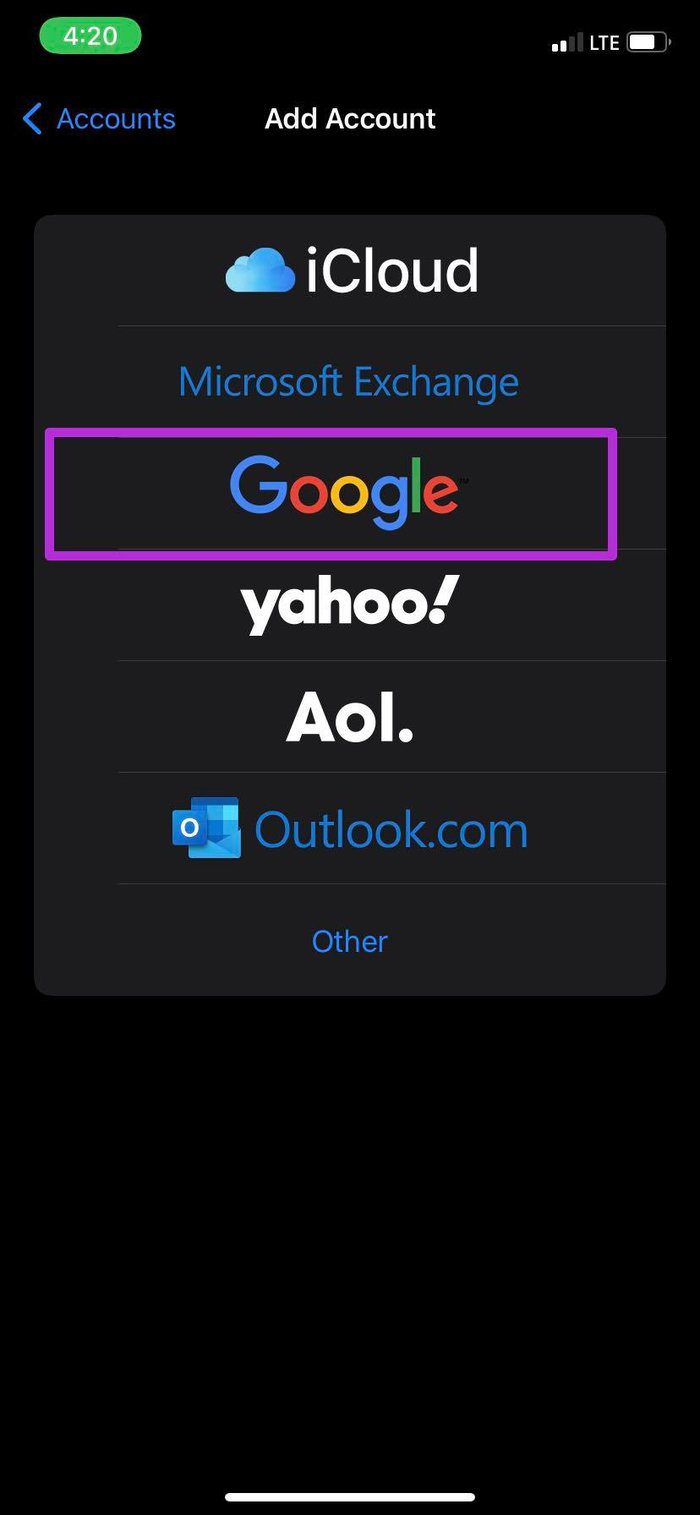
Adım 4: Aynı Hesaplar menüsünde görünen bir Gmail hesabı göreceksiniz.
Adım 5: Gmail menüsünden Kişiler’i etkinleştirin.
Adım 6: iPhone’da varsayılan Kişiler uygulamasını açın.

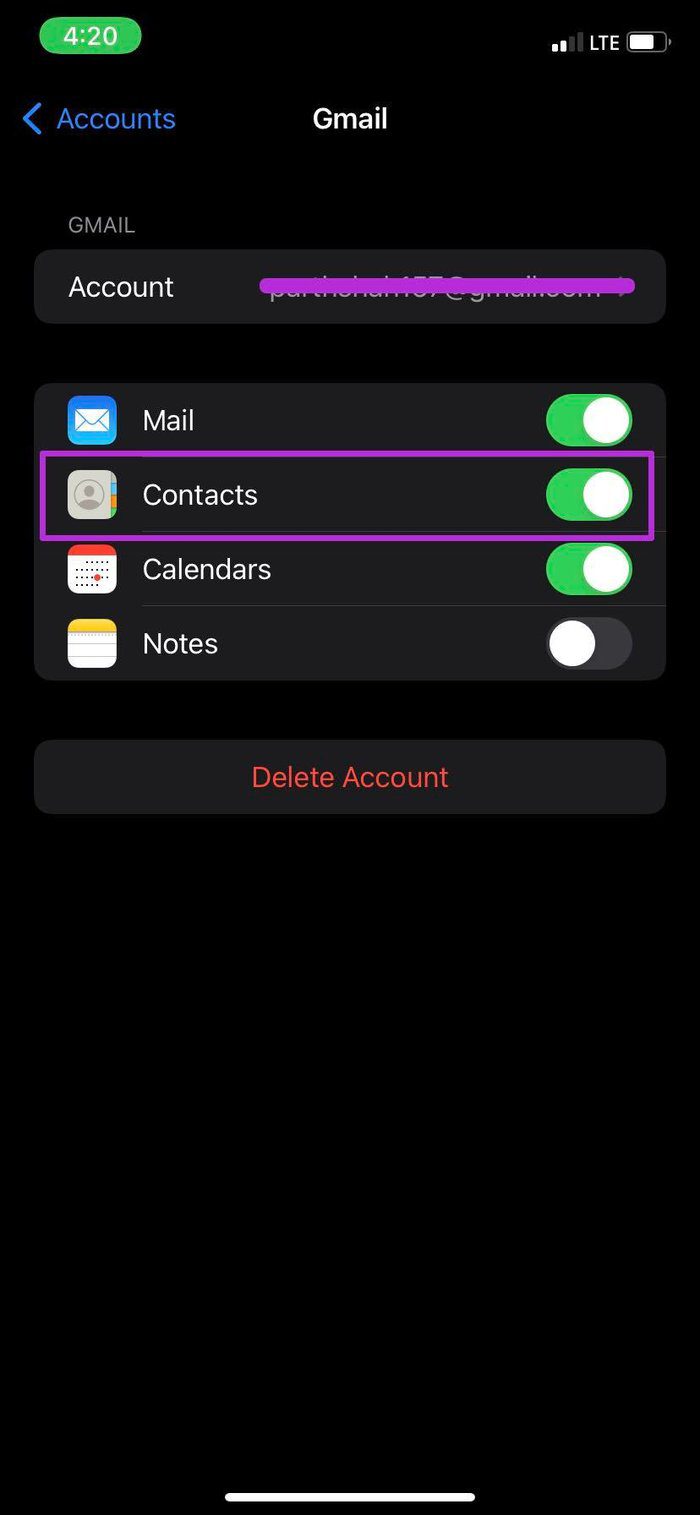
Adım 7: Gmail kişilerinizi bulun ve silmek istediğiniz e-posta kimliğiyle kişiyi açın.
Adım 8: Sağ üst köşedeki Düzenle’ye dokunun.
Adım 9: Aşağıya doğru kaydırın ve Kişiyi Sil seçeneğine dokunun. Onay düğmesine basın ve Gmail artık size e-posta adresini önermeyecektir.
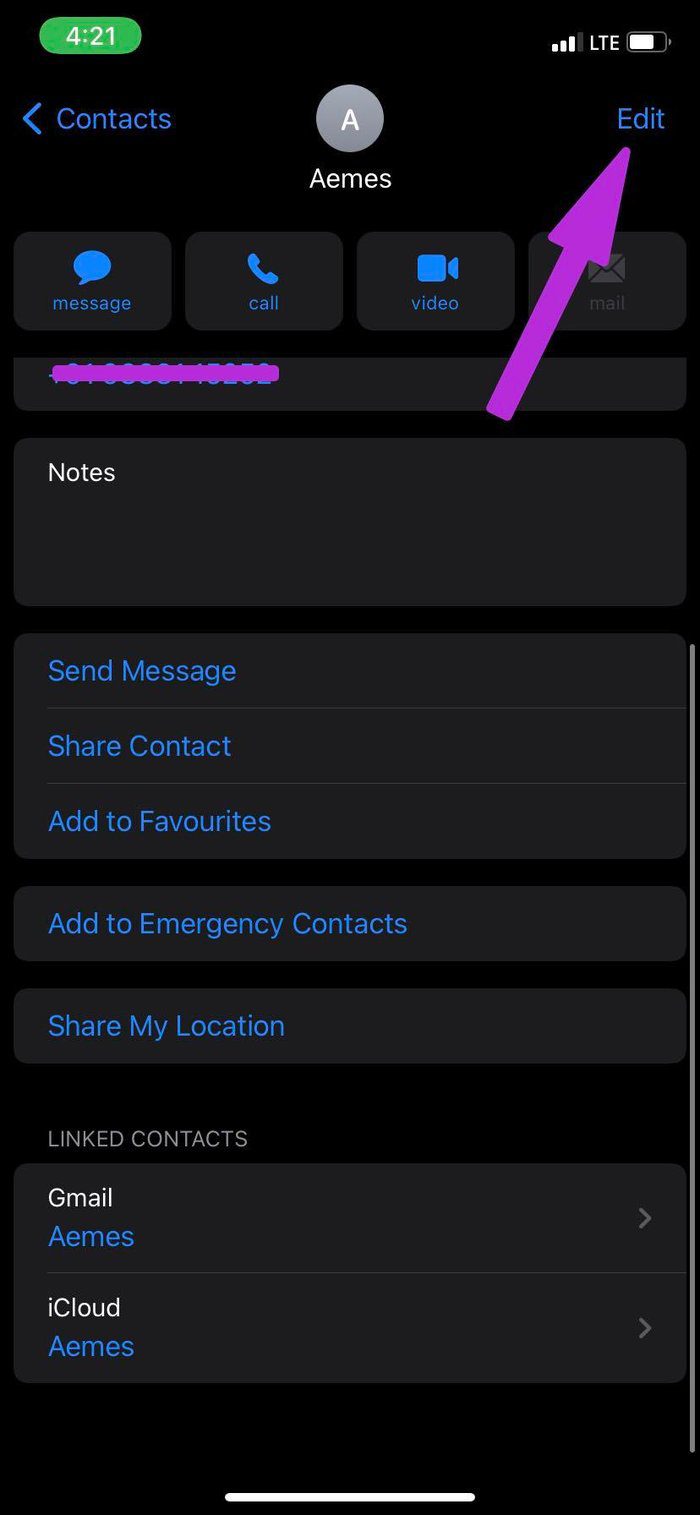
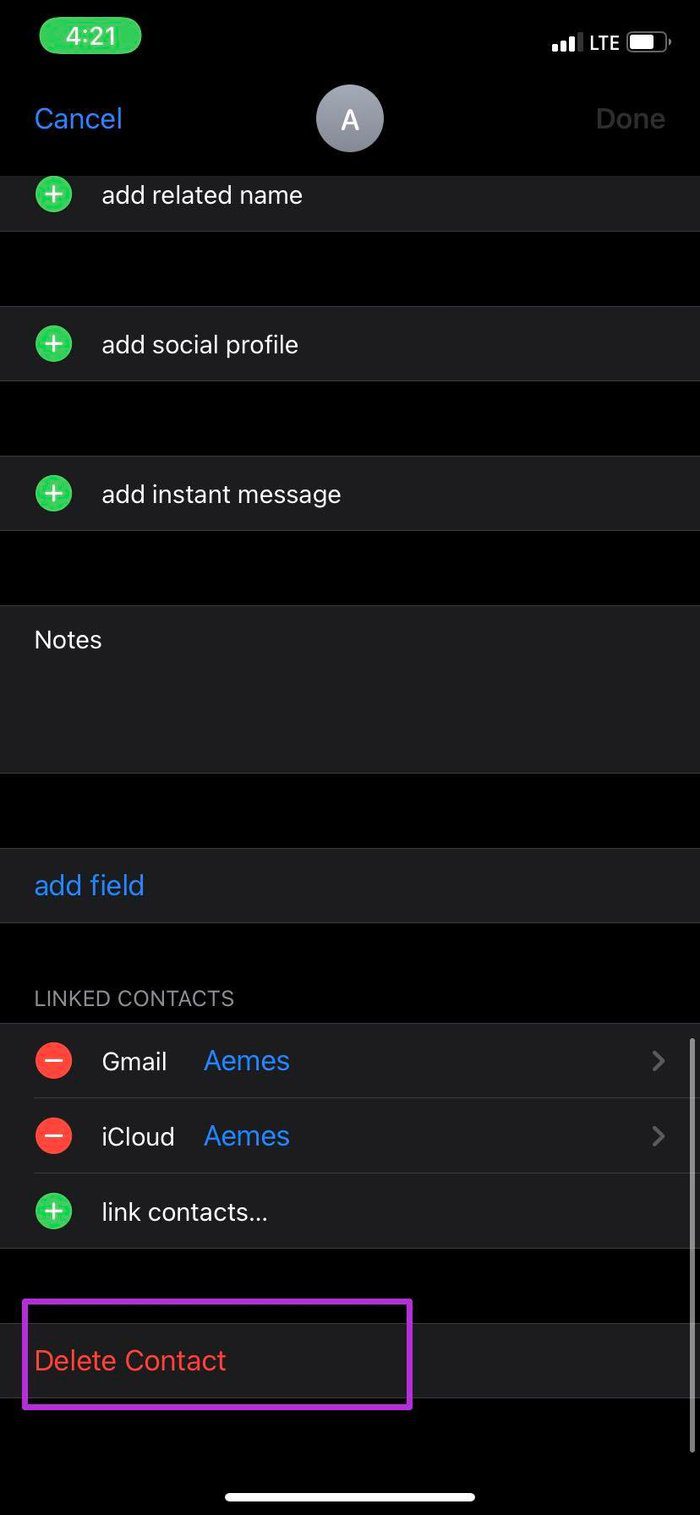
Android’de Google Kişiler Uygulamasını Kullanın
iPhone’un aksine, Android’de Gmail’de hatırlanan e-posta adreslerini kaldırmak için yarım düzine adım atmanız gerekmez. Google Kişiler Android telefonunuzda yerleşik olduğundan ve zaten eklenmiş bir e-posta adresiniz olduğundan, kaydedilen Gmail adresini Android’de silmek yalnızca iki veya üç adım alır. İşte size ihtiyacınız olan şey.
Aşama 1: Android’de Google Kişiler uygulamasını açın. Uygulama Android telefonunuzda yerleşik değilse Play Store’dan Kişiler uygulamasını indirebilirsiniz.
Adım 2: Kişiye dokunun, ona bağlı tüm sosyal medya hesaplarını göreceksiniz.
Aşama 3: Sağ üst köşedeki üç noktalı menüyü seçin.
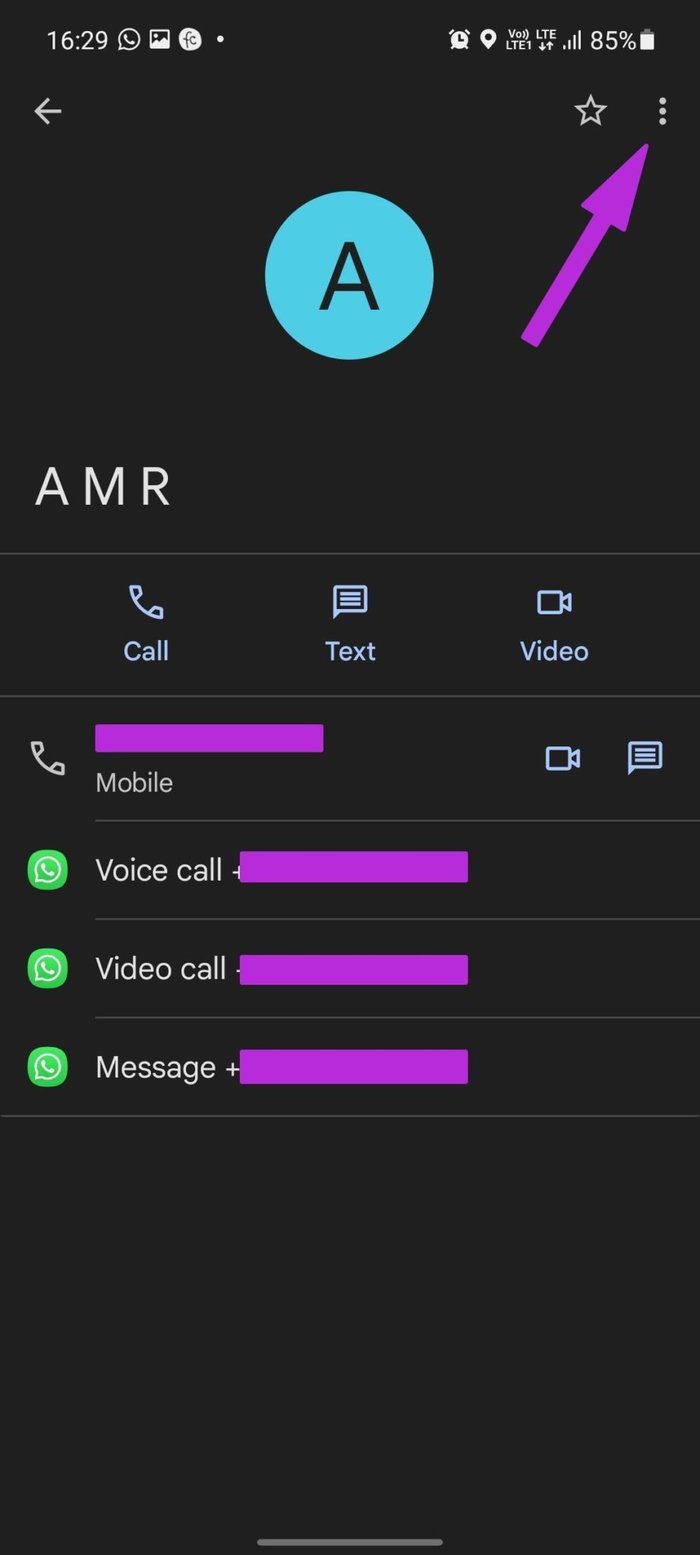
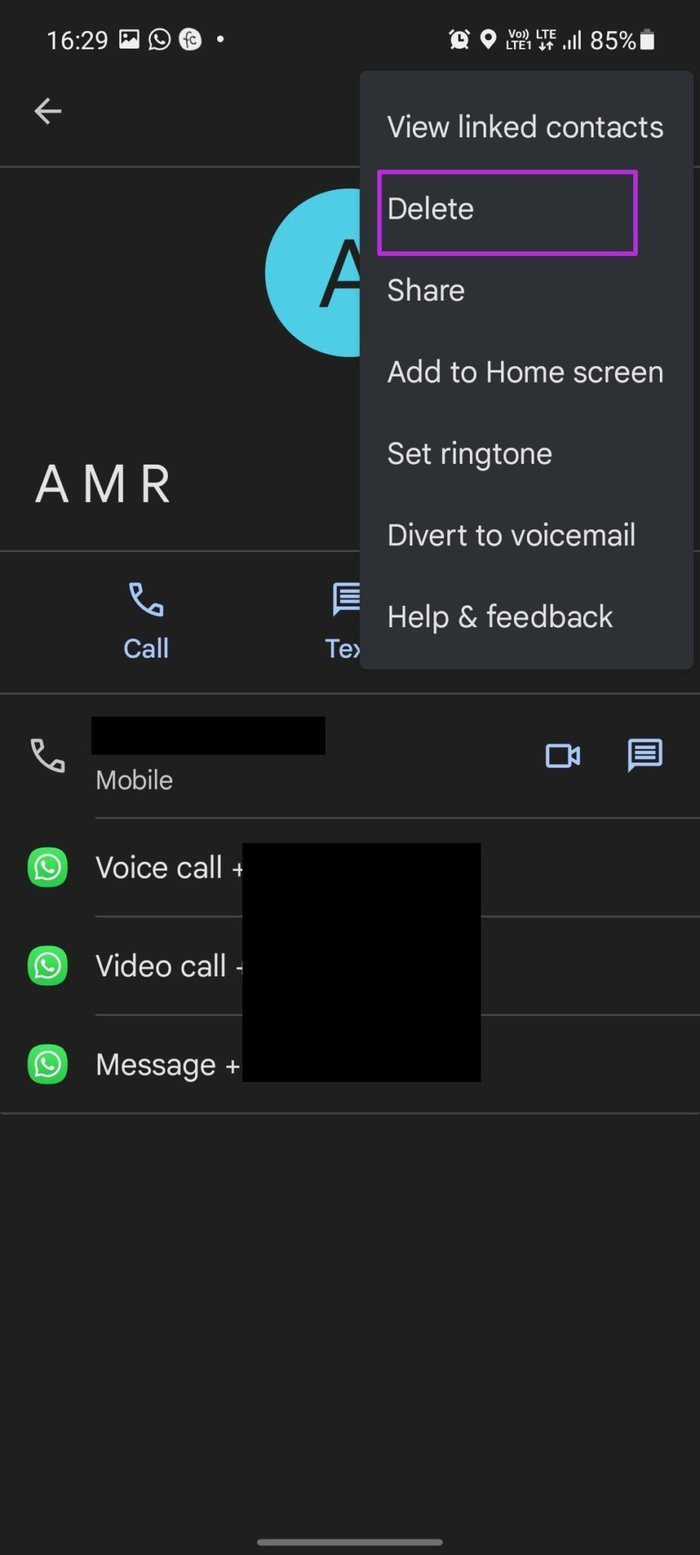
Adım 4: Sil üzerine dokunun.
Gmail’de kaldırmak istediğiniz tüm hatırlanan e-posta adresleri için aynı adımları tekrarlayın.
Bu, kişilerinizden bazıları ikiden fazla e-posta adresi kullandığında da kullanışlıdır. Hem eski hem de yeni e-posta adreslerine sahip olmak, e-posta oluştururken kafa karışıklığına ve hatalara neden olabilir.
Gmail’deki Gereksiz E-posta Adreslerini Silin
Gmail web veya mobil uygulamalarını kullanıyor olun, Gmail’de hatırlanan e-posta adreslerini kaldırmak oldukça kolaydır. Devam edin, yukarıdaki adımları kullanın ve alakasız e-posta adreslerini Gmail hesabınızdan kaldırmaya başlayın.




